
Hi,大家好,这里是长街短梦~
今天分享教程超实用打光技巧2~
效果图如下,赶快来学习吧~
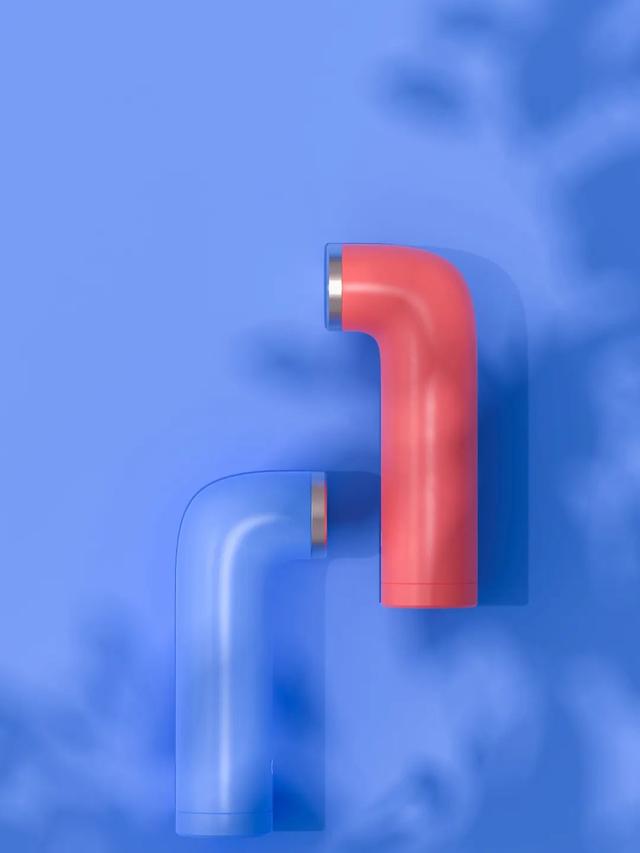
1 在这里一些简单的操作我将会省略掉,给你呈现最核心的操作步骤,详细操作看我的第一篇文章-超详细夜灯场景渲染教学。
2 配合几何视图搭建场景。新建一个地平面(编辑-添加几何图形-添加地平面或者英文状态下Ctrl g);树模型是从云库里面下载到本地;调整产品位置。新建摄像机,调节各项参数,保存摄像机。
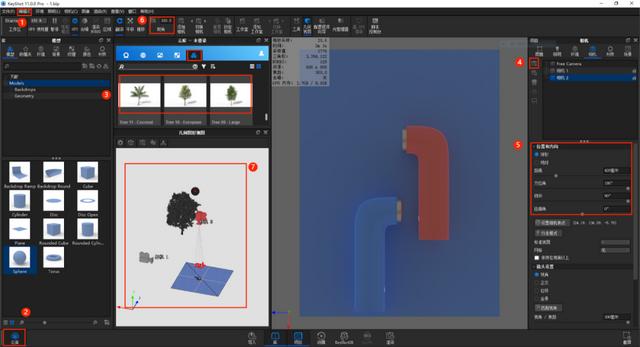
3 利用keyshot自带的户外HDRI拖到场景中,作为环境光,并调节亮度。按着Ctrl 鼠标左键拖动,旋转HDRI,调整合适的光源位置。产品用到的材质为金属材质、塑料材质、自发光材质,地面为塑料材质,调节颜色及粗糙度。

4 将球体材质改为聚光灯材质,配合几何视图不断调节树和聚光灯的位置,达到良好的视觉效果。电源使用流明,勾选恒定光输出,半径能够调节树影子的模糊程度。
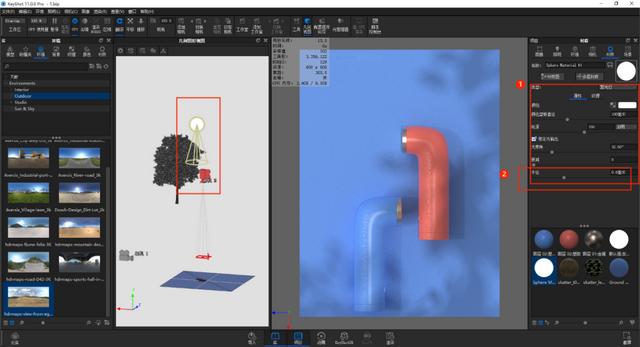
5 照明模式改为产品,去掉勾选地面间接照明(针对半透明物体),全局照明反弹改为2(增加光线反弹次数)。

6 打开去噪,去除光斑和噪点;打开bloom,使高光处有一点光线溢出。

7 数值参考(仅作参考,根据电脑情况而定)。


8 调色参数(camera raw调色,看我第2篇调色讲解)

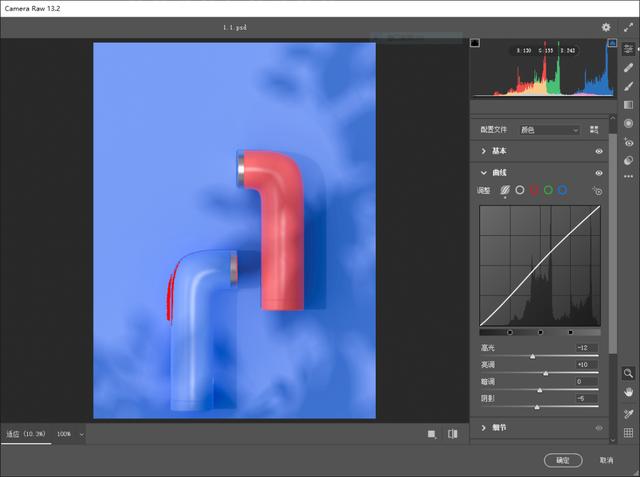
有时候我们可以牺牲掉一些细节部分来换取画面的视觉效果,比如上图红框框着的部分,高光处已经显红,但没关系就一点点。

- 主要是场景的搭建,要熟练掌握鼠标三键配合。
- 讲述了通过聚光灯和树模型来制作影子的方法。

模型获取
后台回复:打光技巧模型
(模型仅供练习使用,不得商业)

超实用打光技巧3






